Det händer inte så ofta, men det finns några appar och funktioner som Google begränsar till sina Pixel-enheter. Ett sådant exempel är Google Recorder-appen, som har haft några ganska givande uppdateringar de senaste månaderna. I en av de senaste uppdateringarna tillåter Google nu användare att komma åt appen direkt från panelen Snabbinställningar. Nu behöver du inte oroa dig för att täppa till din hemskärm och kan bara trycka på blocket för att börja spela in.
Placera Google Recorder i menyn Android Quick Settings
1. Lås upp din Android-telefon och se till att du är på startskärmen.
2. Svep nedåt två gånger för att visa panelen Snabbinställningar.
3. Under snabbinställningar-panelen trycker du på Penna ikon.
4. Scrolla ner tills du ser Inspelare blockera.
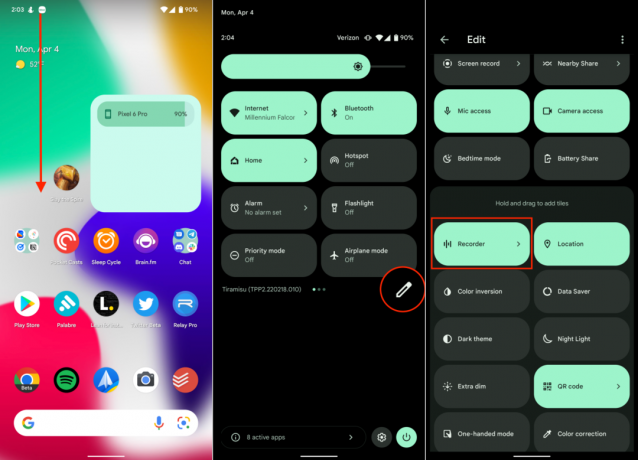
5. tryck och håll Recorder-blocket.
6. Håll och dra blocket upp till toppen med resten av de aktiverade snabbinställningarna växlar.
7. Släpp taget av blocket efter att du har placerat det där du vill att det ska visas på listan med växlar.
8. Tryck på bakåtpil bredvid Redigera i det övre vänstra hörnet.

När allt är klart och ur vägen kommer du att kunna komma åt Google Recorder från panelen Snabbinställningar på din Pixel-telefon. Men det finns några andra knep i beredskap för dem som planerar att använda Recorder regelbundet.
Få åtkomst till och använd Google Recorder från menyn Snabbinställningar för Android
1. Lås upp din Android-telefon och se till att du är på startskärmen.
2. Svep nedåt två gånger för att visa panelen Snabbinställningar.
3. Svep tills du hittar Inspelare blockera.
4. Tryck på Inspelare blockera.
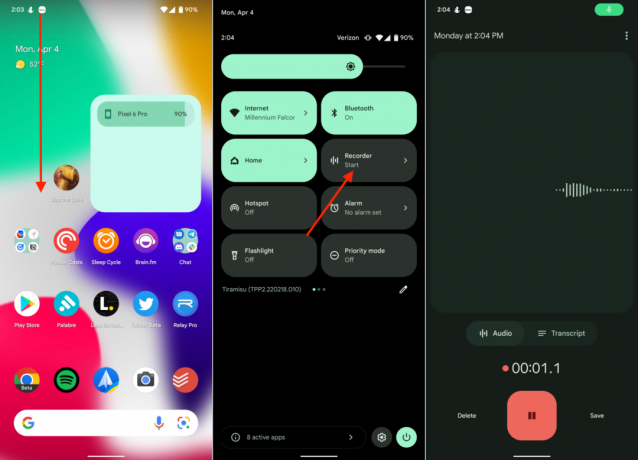
5. Spela in dina röstanteckningar eller vad du nu behöver spela in.
6. Tryck på Paus knappen längst ned i appen när du är klar med inspelningen.
7. Tryck på antingen Radera eller Spara.
8. Om du sparar inspelningen, lägga till en titel längst upp på sidan.

Något annat som vi har märkt när det gäller att komma åt Recorder-appen via panelen Snabbinställningar är att själva växlingen är dynamisk. Detta betyder att om du aktivt spelar in, visar Recorder-blocket en Sluta meddelande, så att du bara kan trycka på blocket och spara inspelningen automatiskt. Dessutom, om du pausade en inspelning från Recorder-appen, kommer rutan Snabbinställningar att visa en Pausad meddelande och trycker du på det fortsätter inspelningen.
Google Recorder kan vara väldigt praktiskt

Det har gått nästan tre år sedan Google Recorder-appen debuterade tillsammans med Pixel 4 och Pixel 4 XL. Sedan dess har den varit tillgänglig på i stort sett alla Pixel-telefoner, inklusive Pixel 6 serier. Med Recorder-appen får du andra funktioner som transkriptioner, och du kan spara dem direkt på din Google Drive för förvaring.
Tyvärr, förutom att använda Recorder på webben, hittar du inte appen på resten av appen bästa Android-telefoner. Chansen är dock stor att du hittar något liknande som telefontillverkaren byggde in direkt i enheten, som Samsungs röstinspelare med sådana som Galaxy S22-serien.

Google Recorder
Pixelägare kan använda Googles inbyggda Recorder-app om du behöver göra några röstanteckningar, spela in en konversation och mer. Sedan kan du spara anteckningen och låta Recorder-appen automatiskt transkribera den åt dig.
